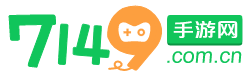
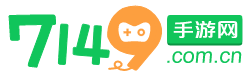
在《迷你世界》这款充满创造力的沙盒游戏中,录制视频功能为玩家提供了记录精彩瞬间的便捷方式。无论是搭建宏伟建筑的成就感,还是与好友联机的欢乐时刻,通过游戏内置的录制工具,你都能轻松保存并分享这些片段。下面将详细介绍手机版《迷你世界》的录制方法,帮助你快速掌握这项实用功能。
开启录像功能的基础操作首先进入游戏主界面,选择任意存档开始游戏。进入世界后,点击屏幕右上角的照相机图标,在弹出的界面中找到摄像机按钮并点击,此时左上角会出现三角形录制按钮。这个按钮就是控制录制的关键,点击它即可开始记录你的游戏过程。需要注意的是,部分版本可能需要先在游戏设置中启用“录像功能”才能正常使用。
录制过程中的实用技巧开始录制后,游戏画面会正常进行,所有操作都会被记录下来。如果想拍摄特定角度的镜头,可以切换到自由视角模式进行调整。对于想要制作电影级片段的玩家,建议先规划好拍摄路线和动作,这样可以减少后期剪辑的工作量。录制过程中要特别注意左上角的红色计时条,它会显示当前的录制时长,避免因录制时间过长导致文件过大。
视频的保存与查看完成录制后,再次点击左上角的三角形按钮即可停止。系统会弹出确认窗口,点击确定后视频会自动保存。保存好的视频可以在游戏进度列表最下方找到,这里会显示所有已录制的视频文件。点击任意视频可以选择播放或进行简单编辑,比如添加字幕或调整镜头角度,这些基础编辑功能能让你的视频更具观赏性。
进阶创作:制作迷你电影《迷你世界》的录像功能不仅能记录游戏过程,还能用来创作原创电影。通过多次录制不同场景,配合游戏内置的编辑器,你可以拼接出完整的故事线。在编辑界面可以调整镜头切换节奏、添加转场效果,甚至插入文字对话。虽然操作界面简单易用,但要制作出流畅的叙事效果,建议先绘制简单的分镜脚本,这样能大大提高制作效率。
常见问题解决方案部分玩家反映录制按钮无法点击,这通常是因为没有正确启用录像功能。遇到这种情况可以按ESC打开游戏菜单,在设置选项中确认录像功能是否开启。如果录制后找不到视频文件,建议检查设备存储空间是否充足。对于想要更专业效果的玩家,可以尝试使用第三方录屏软件进行辅助,但要注意这类软件可能会影响游戏运行流畅度。
提升视频质量的建议为了获得最佳录制效果,建议在游戏设置中将画质调到最高。稳定的网络环境也能避免录制时出现卡顿。如果是制作教程类视频,可以提前准备好解说词,录制时同步讲解会让内容更加生动。记住,好的视频不在于时长,而在于内容的精彩程度,所以尽量捕捉游戏中最具表现力的瞬间。